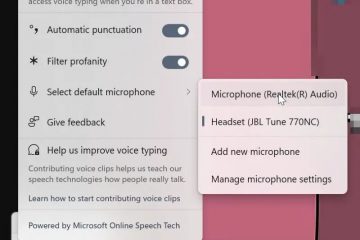‘Este aplicativo está impedindo o desligamento’não é um evento tão raro no Windows. Você deve ter notado esta mensagem ao tentar desligar o computador com um aplicativo aberto.
Geralmente, o botão Desligar mesmo assim fecha automaticamente qualquer aplicativo aberto. No entanto, torna-se irritante quando você precisa passar pela mesma mensagem todas as vezes. Na maioria das vezes, o Windows também pode falhar ao desligar devido a aplicativos maliciosos.
Além disso, às vezes, o ícone listado na tela pode ser algo que você não conhece , tornando mais difícil restringir a causa. Em qualquer caso, este artigo irá orientá-lo na correção do problema.
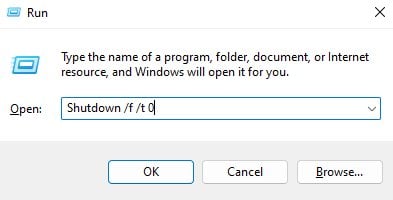
Como resolver o problema’Este aplicativo está impedindo o desligamento’?
Antes de prosseguir, certifique-se de fechar todos os aplicativos corretamente para que nenhum dado de o seu se perde no processo. Em seguida, você pode prosseguir para a lista de soluções fornecida.
Desligamento forçado
Na maioria das vezes, o problema detectado aqui é um aplicativo aleatório tentando impedir o desligamento do computador. Mas, como já mencionado, o botão desligar de qualquer maneira funciona para a maioria dos aplicativos normais.
Mas se você estiver enfrentando o problema toda vez e quiser pular essa parte, você pode usar um comando de execução para desligar o computador com força:
Pressione Windows + R para abrir Executar. Digite Shutdown/f/t 0 e pressione Enter para Prompt de comando.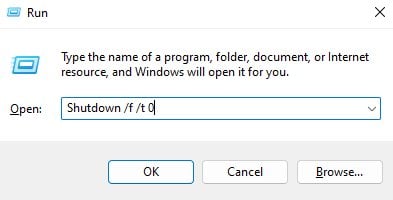
Se isso não funcionar, você pode tentar forçar o fechamento/reinicialização do computador pressionando e segurando o botão liga/desliga.
Configurar tarefa de finalização automática
Considerando o mesmo cenário, executar comandos toda vez também pode não ser conveniente para muitos usuários. Assim, você pode alterar o valor de uma chave de registro para fechar automaticamente todos os aplicativos, sem a mensagem de aviso.
Isso funcionará com o desligamento normal do Windows, o que significa que você não precisa executar o comando todas as vezes.
Pressione Windows + R para abrir Executar. Digite regedit e pressione Enter para abrir o Registro. Confirme com o botão Sim para permissão de administrador.
 Copie e cole a chave na barra de endereço:
Copie e cole a chave na barra de endereço:
Computador\HKEY_CURRENT_USER\Painel de controle\Desktop
 Clique com o botão direito do mouse na área de trabalho, passe o mouse sobre Novo, e escolha Valor da string.
Clique com o botão direito do mouse na área de trabalho, passe o mouse sobre Novo, e escolha Valor da string.
 Nome o valor String para AutoEndTask. Agora, clique com o botão direito em AutoEndTask e selecione Modificar.
Nome o valor String para AutoEndTask. Agora, clique com o botão direito em AutoEndTask e selecione Modificar.
 Digite 1 no campo de texto do valor e clique em OK.
Digite 1 no campo de texto do valor e clique em OK.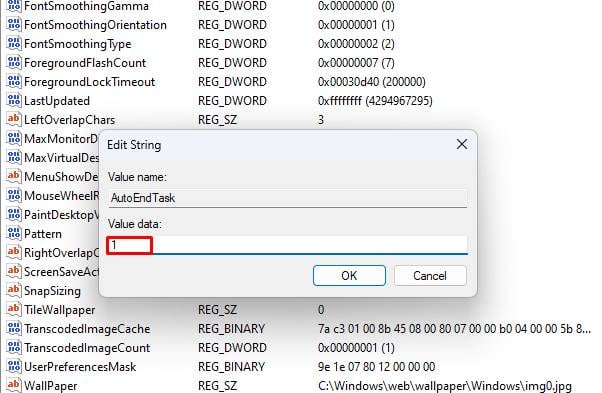
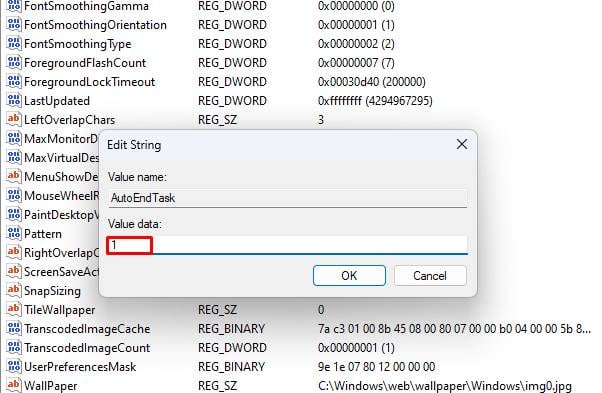
Visualizador de eventos e finalização de tarefa
Alguns aplicativos podem não ser fechados automaticamente pelo Windows. Portanto, você terá que forçar o fechamento manualmente após cancelar a mensagem na tela de desligamento.
Para os ícones de aplicativos identificáveis na mensagem, você pode encerrar seus processos associados no Gerenciador de Tarefas.
Pressione Ctrl + Shift + Esc para abrir o Gerenciador de Tarefas. Clique com o botão direito do mouse no processo aberto e escolha Finalizar tarefa.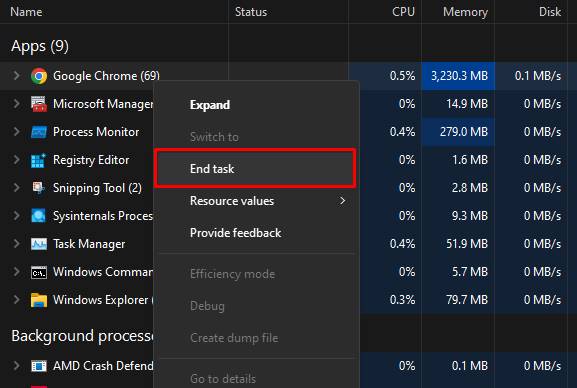
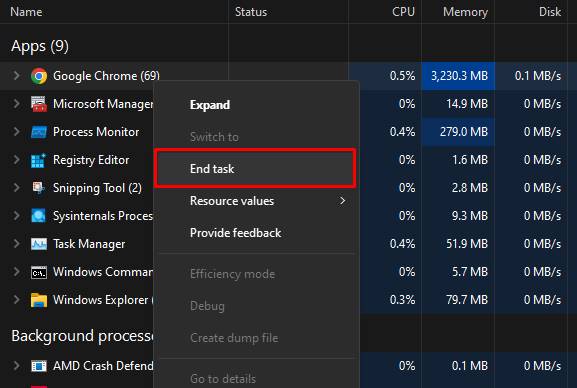
Para ícones não identificados. Pode ser necessário primeiro identificar o aplicativo usando o Visualizador de eventos.
Abra Executar e digite eventvwr.msc para abrir o Visualizador de eventos. Clique duas vezes em Logs do Windows e depois em Aplicativo. 
 Agora, clique duas vezes nos registros de informações mais recentes na seção Aplicativo . Deve haver uma mensagem chamada O seguinte aplicativo tentou vetar o desligamento: com o nome do aplicativo após os dois pontos.
Agora, clique duas vezes nos registros de informações mais recentes na seção Aplicativo . Deve haver uma mensagem chamada O seguinte aplicativo tentou vetar o desligamento: com o nome do aplicativo após os dois pontos.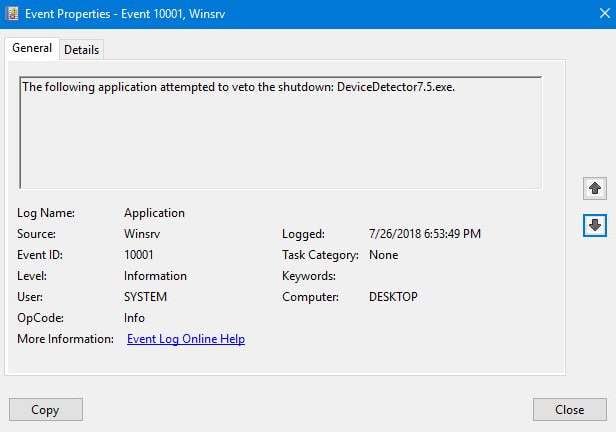 Agora, baixe, extraia e execute o
Agora, baixe, extraia e execute o 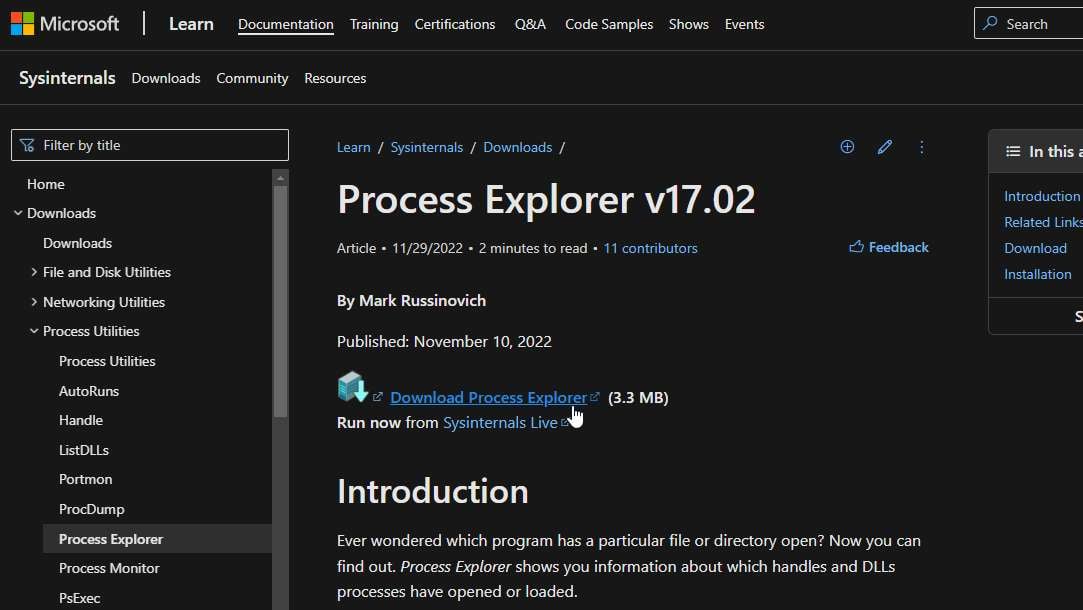
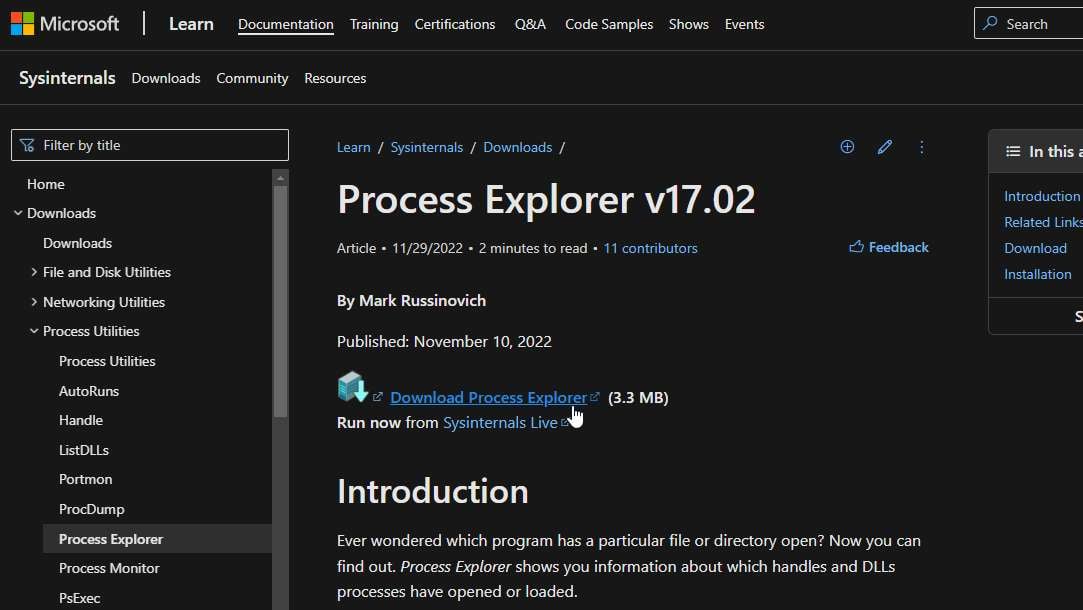 Procure o aplicativo/processo incorreto. Você também pode digitar e pesquisá-los no ícone de pesquisa na barra de ferramentas.
Procure o aplicativo/processo incorreto. Você também pode digitar e pesquisá-los no ícone de pesquisa na barra de ferramentas. 
 Clique com o botão direito do mouse no processo pai e selecione Elimine a árvore de processos.
Clique com o botão direito do mouse no processo pai e selecione Elimine a árvore de processos.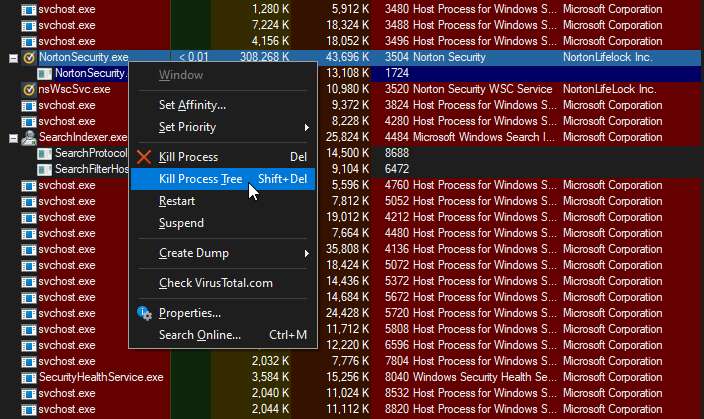
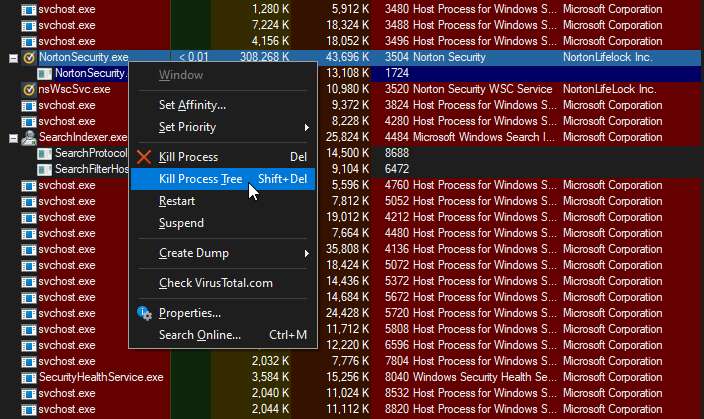 Confirme com o botão OK no prompt.
Confirme com o botão OK no prompt.
Verificar se há vírus e malware
Ícones desconhecidos com processos não identificáveis em execução em segundo plano podem indicar que seu computador está infectado por malware. Você pode tentar executar uma verificação completa usando o Windows Defender para determinar se esse é o caso que você está enfrentando.
A verificação também será seguida pelo tratamento de vírus e malware detectados ou pelo menos instruções sobre o que fazer a seguir.
Pressione Windows + I para abrir o aplicativo Configurações . Acesse Privacidade e segurança > Segurança do Windows.
 Clique em Proteção contra vírus e ameaças.
Clique em Proteção contra vírus e ameaças.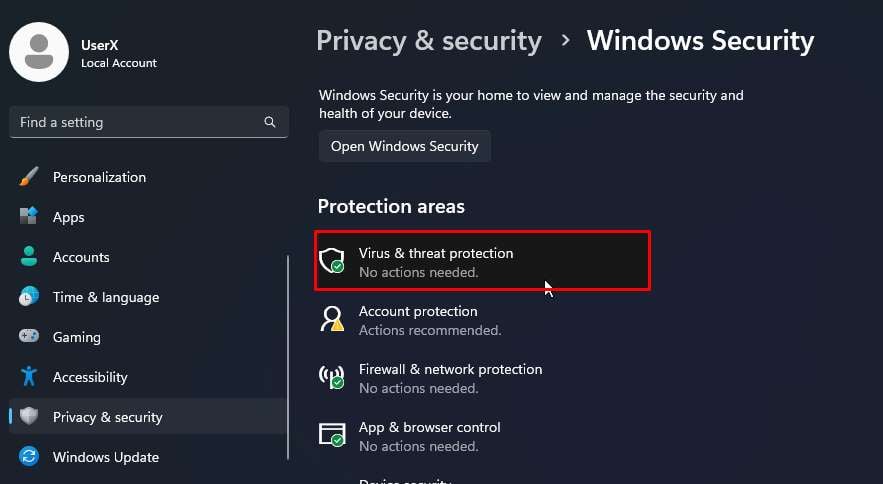
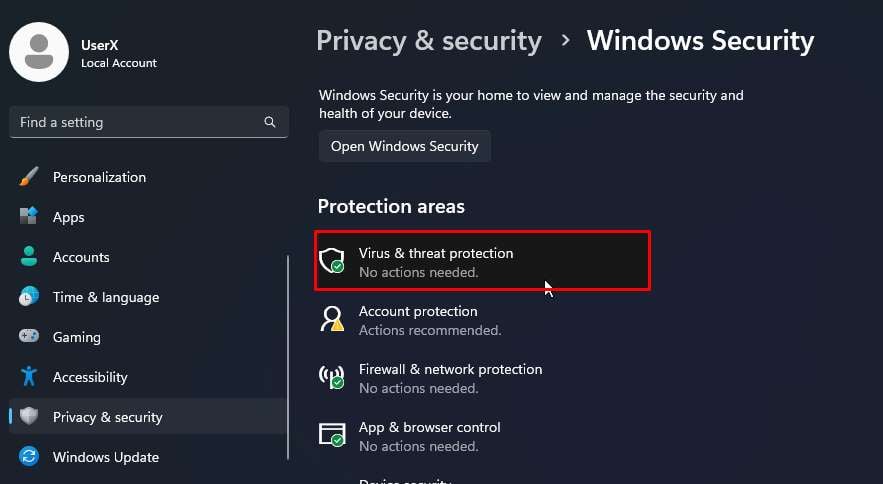 Em seguida, clique em Opções de verificação.
Em seguida, clique em Opções de verificação.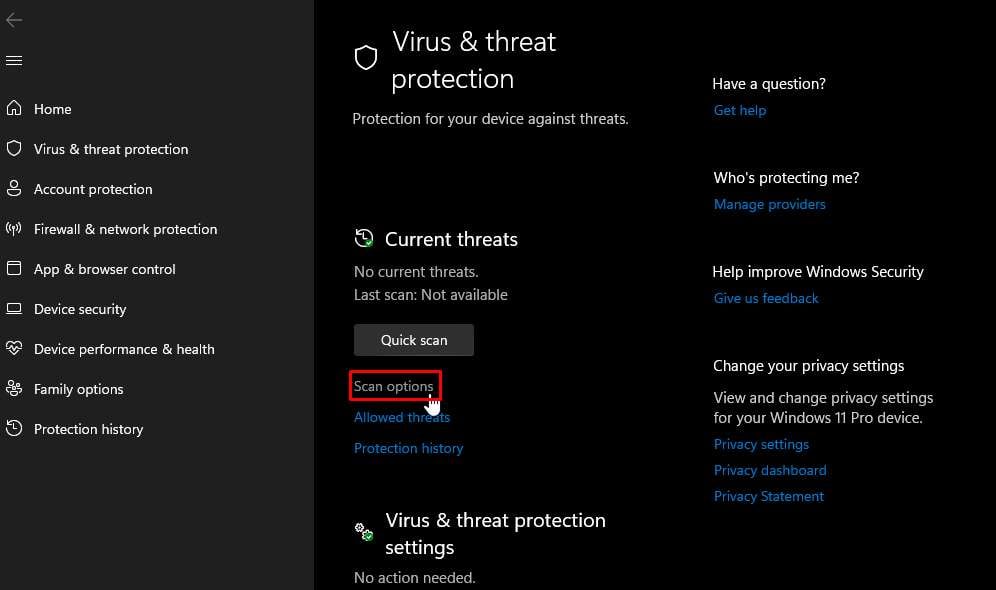
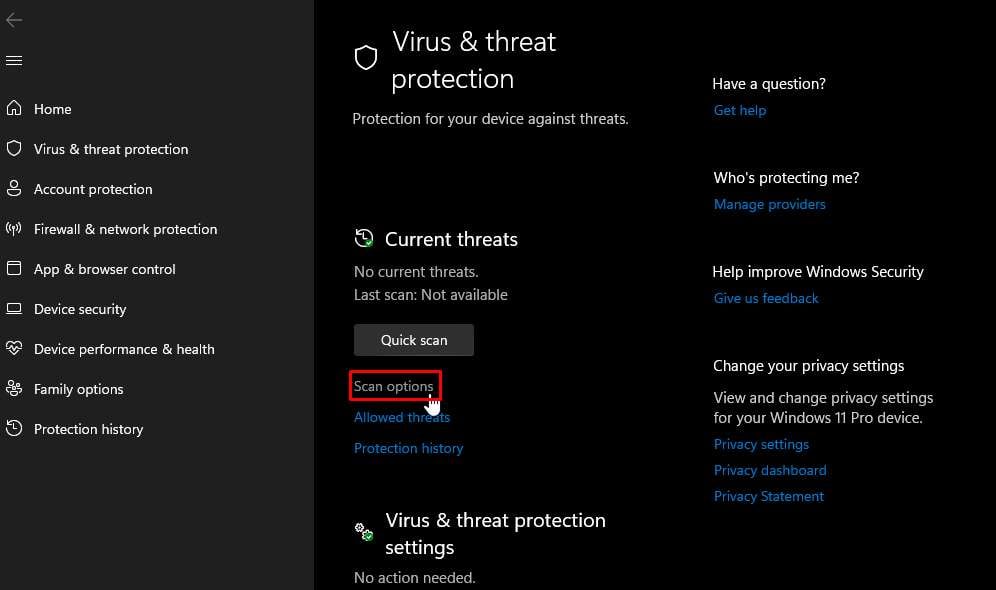 Selecione Verificação completa e clique em Verificar agora.
Selecione Verificação completa e clique em Verificar agora.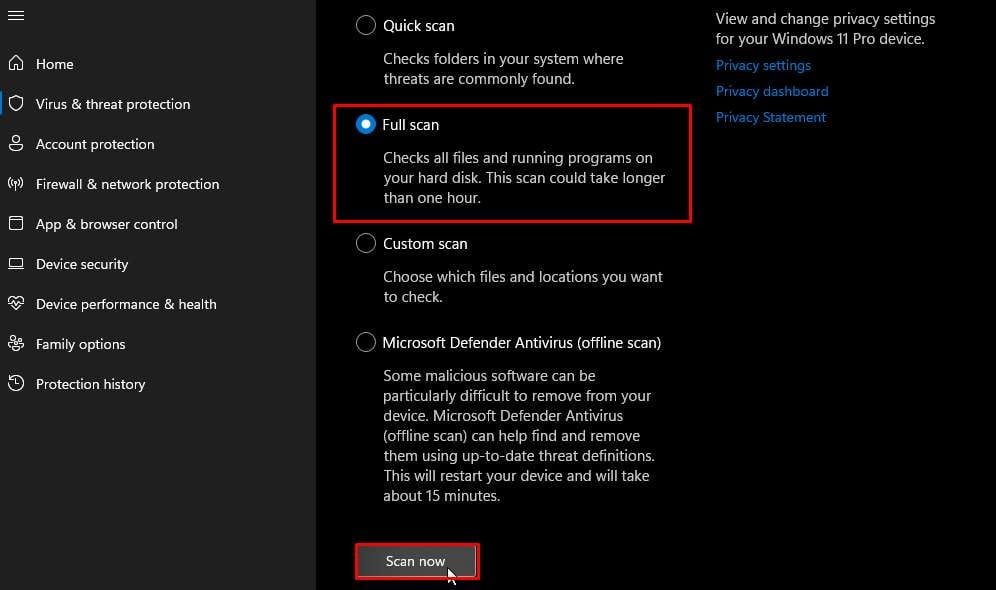
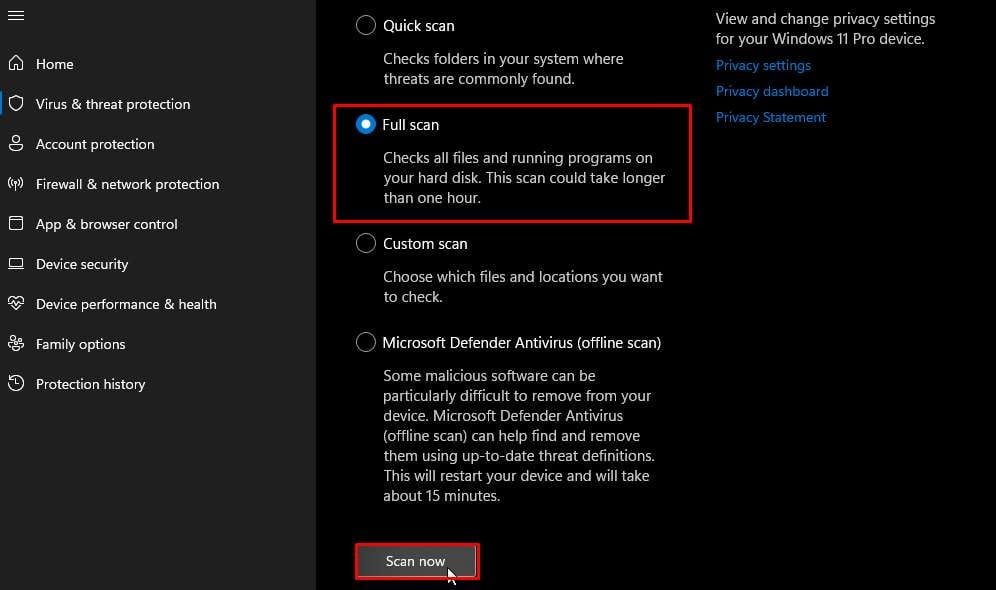
NOTA: Se detectar algo malicioso em seu computador, mas achar difícil removê-lo ou quarentena. Você pode selecionar Microsoft Defender Antivirus (verificação offline) nas Opções de verificação.
Remover aplicativos específicos
Muitos aplicativos de desktop são susceptíveis de criar problemas, conforme relatado pelos usuários. Configuração incorreta ou arquivos baixados incorretamente podem ser as causas. Alguns desses aplicativos foram listados abaixo:
Viber Logi options+ VoipConnect MediaEspresso
Você pode tentar reinstalar esses aplicativos a partir de aplicativos do Windows para corrigir o problema.
Abra o aplicativo Configurações. Vá para Aplicativos e, em seguida, Aplicativos instalados.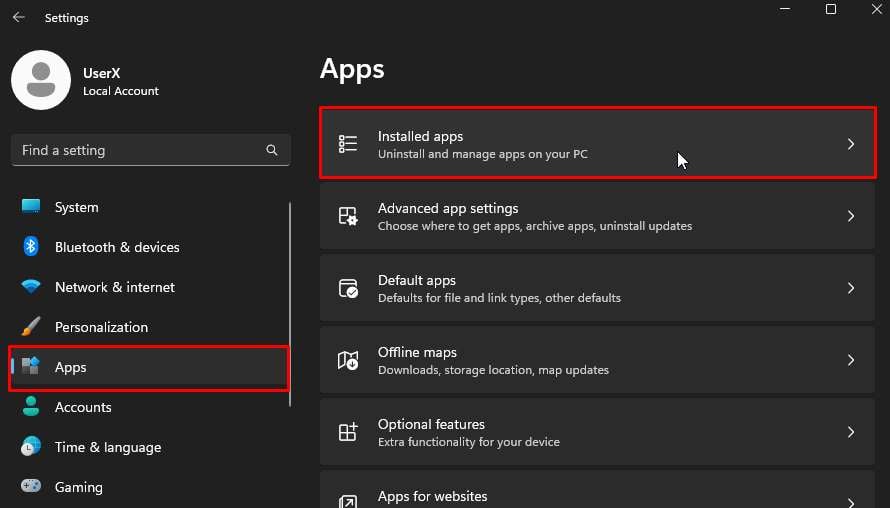
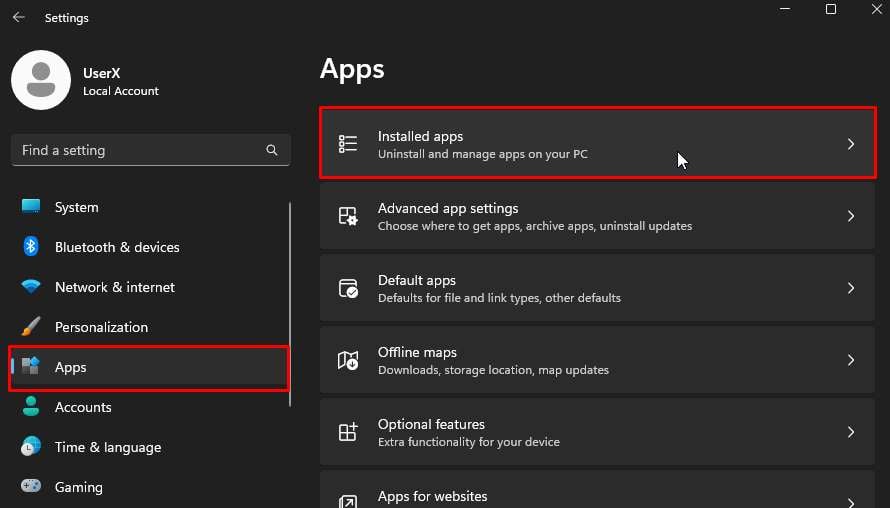 Clique no menu de três pontos nos aplicativos listados e escolha Desinstalar.
Clique no menu de três pontos nos aplicativos listados e escolha Desinstalar.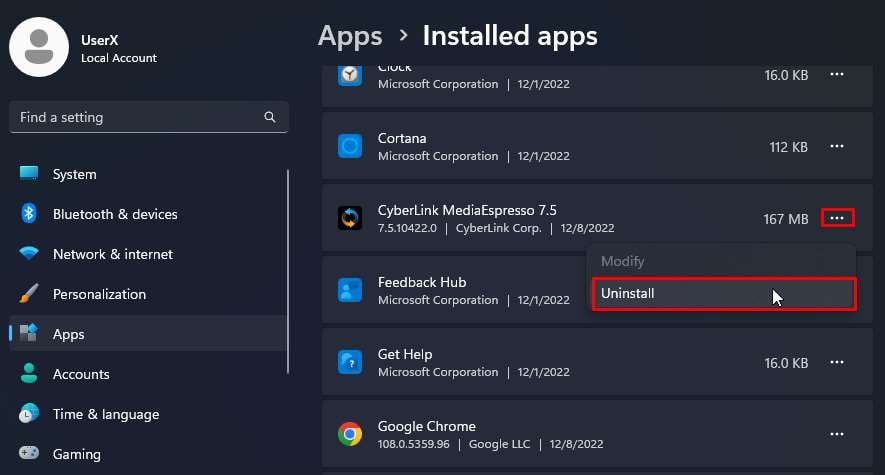 Clique no botão Desinstalar para confirmar.
Clique no botão Desinstalar para confirmar.
Tente desligar o computador após desinstalá-lo. Se isso corrigiu o problema, desinstalar o aplicativo era o problema. Reinstale-o e verifique se os arquivos baixados anteriormente estão corrompidos.
Mas, se o problema persistir mesmo após a reinstalação, pode haver um possível bug nesse aplicativo. Você pode tentar entrar em contato com seus desenvolvedores ou encontrar alternativas.
Windows Update
Algumas versões mais antigas do Windows foram relatadas por terem bugs que causam o erro”aplicativo impedindo o desligamento”. bug no Windows 10 usado para mostrar’program G‘ou’program T‘como o aplicativo de interrupção de desligamento. Como foi corrigido posteriormente por patches de atualização, você terá que atualizar Windows também para corrigi-lo.
Pressione Windows + I para abrir Configurações. Vá para Atualização e segurança 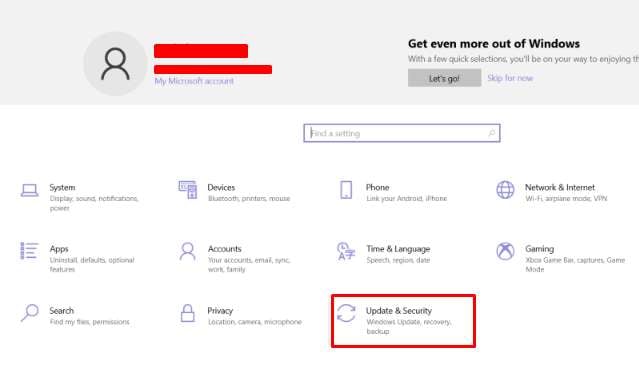
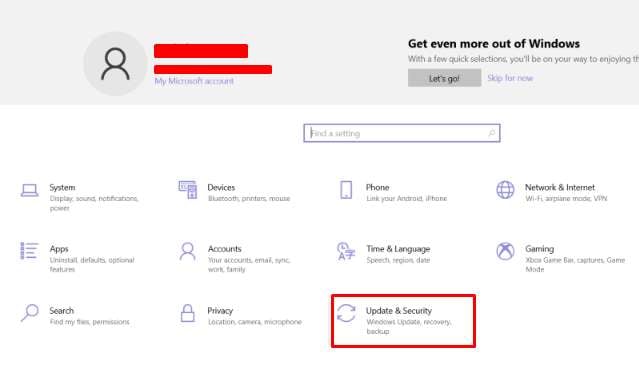 Em seguida, vá para Windows Update e clique em Verificar para atualizações botão.
Em seguida, vá para Windows Update e clique em Verificar para atualizações botão.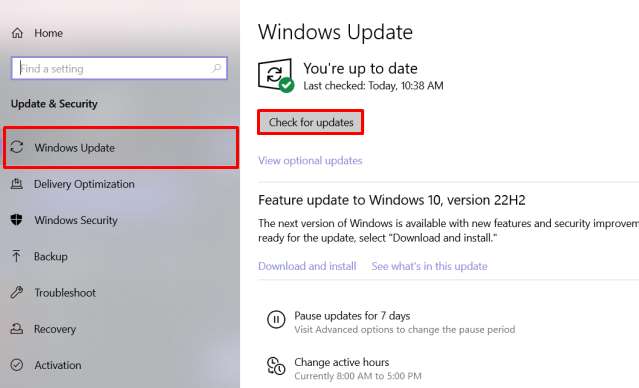 Agora, pressione o botão Baixar e instalar nas atualizações listadas.
Agora, pressione o botão Baixar e instalar nas atualizações listadas.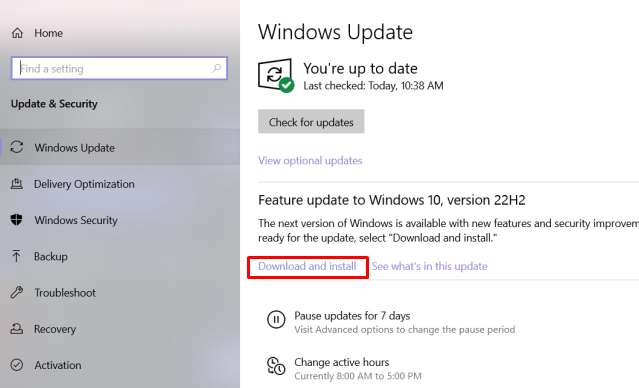 Siga as instruções na tela para concluir.
Siga as instruções na tela para concluir.